FIX:Windows リソース保護は、SFC /SCANNOW コマンドで要求された操作を実行できませんでした (解決済み)
数日前、Windows 回復環境の SFC /SCANNOW コマンドを使用して、Windows 10 システムの修復を試みました。しかし、コマンド「SFC /SCANNOW」を発行した後、「Windows リソース保護は要求された操作を実行できませんでした」というエラーを受け取りました。
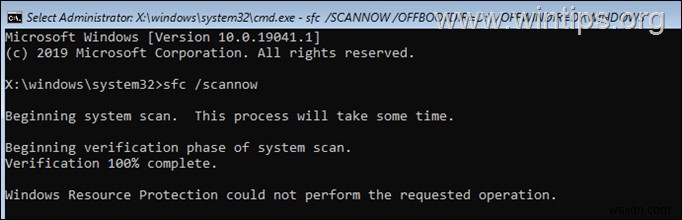
このチュートリアルでは、Windows 回復環境 (WinRE) から「SFC /SCANNOW」コマンドを実行するときに、エラー「Windows リソース保護は要求された操作を実行できませんでした」を回避する方法について説明します。 *
WinRE で SFC エラー「Windows リソース保護は要求された操作を実行できませんでした」エラーを修正する方法。 *
* 注:Windows GUI からコマンドを実行しているときにエラーが発生した場合は、Windows をセーフ モードで再起動し、もう一度やり直してください。問題が解決しない場合は、SHIFT キーを押してください キーを押して 再起動 をクリックします 以下の手順に従って、WinRE モードに入り、そこから SFC コマンドを実行します。
方法 1. SFC コマンドでブート ディレクトリと Windows ディレクトリを指定します。
通常、「Windows リソース保護は、要求された操作を実行できませんでした」というエラーは、WinRE からコマンドを実行している場合に必要な、SFC コマンドでオフライン ブートと Windows ディレクトリが指定されていないことが原因です。そのため、エラーを回避するには、次の手順を適用してください:
1. コマンド プロンプトで次のコマンドを入力して、OS パーティションのドライブ文字を見つけます:
- bcdedit
<強い>2. OS パーティションのドライブ文字に注意してください (例:"osdevice –> partition=D :")
3. ここで、次の SFC コマンドを入力します。X は、お気づきのドライブ文字です。
<強い>4. SFC /SCANNOW /OFFBOOTDIR=X:\ /OFFWINDIR=X:\Windows
例えばこの例では、OS パーティションの文字が「D」であるため、コマンドは次のようになります:
- SFC /SCANNOW /OFFBOOTDIR=D:\ /OFFWINDIR=D:\Windows
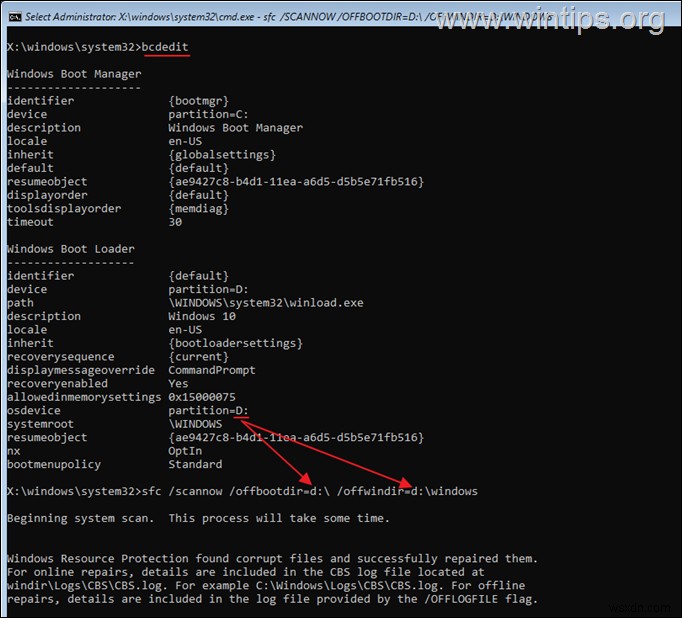
5. 通常、sfc プロセスは、「Windows リソース保護は要求された操作を実行できませんでした」というエラーなしでプロセスを完了します。
方法 2. Windows 10 をクリーン インストールし、ハードウェアをチェックします。
上記の方法で上記のエラーを解決できない場合は、Windows システム ファイルが破損していることを示しています。この場合、ファイルをバックアップし、Windows 10 のクリーン インストールを実行するか、PC をリセットすることをお勧めします。 *
* 注:Windows 10 のクリーン インストール後に同じエラーが発生した場合、これはハードウェアの問題を示しています。この場合、問題がないかメモリ (RAM) をテストするか、新しいドライブに Windows をインストールしてみてください。
それでおしまい!どの方法が役に立ちましたか?
このガイドが役に立ったかどうか、あなたの経験についてコメントを残してお知らせください。他の人を助けるために、このガイドを気に入って共有してください。
-
修正:Java 仮想マシンを作成できませんでした。 (解決済み)
Java は、ゲーム、アプリケーション、およびサーバー側プログラムを作成するための最高の開発ツールの 1 つです。 Java で作成されたゲームまたはアプリを実行するには、Java 仮想マシン環境が必要です。 Java で開発されたゲームまたはアプリケーションは、予期せずクラッシュするか、さまざまな理由で開くことができず、「Java 仮想マシンを作成できませんでした。エラー:致命的な例外が発生しました。プログラムは終了します」というエラーが表示される場合があります。 以下に、Windows 10/11 OS での Java 仮想マシン ランチャー エラー「Java 仮想マシンを作成で
-
Windows リソース保護は Windows 10 の修復サービスを開始できませんでした
Windows コンピュータでは、C:\Windows\System32 にあるシステム ファイル チェッカー ユーティリティ Windows システム ファイルの破損をスキャンして復元するのに役立ちます。 sfc /cannow の実行 このコマンドは、破損したファイルやファイルの内容の欠落を簡単に検出し、%WinDir%\System32\dllcache にある圧縮フォルダーから正常なファイルで復元します。 . Windows が正常に動作していないと感じた場合は、欠落している破損したシステム ファイルをチェックして復元する sfc ユーティリティを実行することをお勧めします。ただし、ユ
